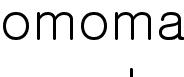전에 뿡뿡이가족님께서 만드신 십자수를 보고
저도 아들 얼굴을 십자수로 해주고싶었으나
절대 시작은 하되 완성은 못할꺼같아서 좌절하고 있다가
포토샵으로 사진에 십자수효과를 넣어보면 어떨까하구 생각해서 사진에 십자수효과넣기를 가져왔어요^^
오늘 모델은 뿡뿡이가족님의 사랑스런 둘째딸 예진양입니다^^
먼저 십자수패턴을 만드셔야하는데
패턴은 제가 만든걸로 첨부넣을게요^^(여기 바로 첨부가 되는군요 ㅋㅋ 전 왜 몰랐을까요? ㅎㅎ)
불러오기->편집->패턴정의->승인
1. 원하시는 사진을 불러옵니다^^
사진은 이미지가 너무 크면 십자수효과가 잘 안나타나니 적당히 이미지를 줄여주세요~
이미지 줄이는 방법은
이미지->이미지크기->원하시는 사이즈
2. 필터->픽셀화->모자이크효과->5픽셀로 지정
3. 1번을 누르셔서 새레이어를 생성하신 후 2번을 누르셔서 패턴을 채워주세요^^(아까 패턴정의해두셨죠?)
3번있는곳에 100% -> 15%로 바꿔주세요^^
그 후에 4번처럼 새레이어에서 마우스 오른쪽 클릭하셔서 레이어레스터화를 눌러주세요.
4. 마우스 오른쪽클릭하셔서 레이어 복사해주세요^^
Ctrl+I누르셔서 반전 시켜주시구요~ 키보드로 오른쪽으로 한번 아래쪽(죄송합니다. 밑에 오타 ㅠㅠ)으로 한번 눌러주시면 되요!
이때 화살표를 누르고 있는 상태여야해요 ㅋ 그럼 완성 끝! 완전 쉽죠^^
완성작입니다^^
십자수로 한거 같나요?
이쁘게 만들어보세요^^